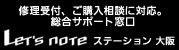ページの先頭です。
ここから本文です。
無線LANの詳細設定が完了したら、インターネットに接続出来るか確認してみましょう。
以下に紹介する手順は、一般的な ADSL / FTTH接続の場合です。(PPPoEプロトコルを使用して接続する形式の場合)
・Yahoo!BB
・CATV
・無線LAN対応ルーター
を使用している方は、こちらの内容をご参照ください。
- タスクトレイのネットセレクターのアイコン
 をクリックします。
をクリックします。 - ネットセレクターの画面が表示されたら、「4.プロバイダーの接続設定を作成する」で作成した、プロバイダーの接続設定の名前をクリックします。

- ネットセレクターのメニューボタンから下のボタン(メニューボタンの左から4番目)をクリックします。
 (このボタンは接続を意味しています)
(このボタンは接続を意味しています) - 下のような画面が表示されますので「接続」をクリックします。(このとき、ネットセレクターの画面は自動的に閉じます)

- 接続状況を示す画面が表示されます。

- プロバイダーへの接続が完了すると、下図のようなバルーンが表示されます。

- インターネットエクスプローラーを起動させ、インターネットホームページが表示出来ることを確認してください。

- 接続を終了するときは、タスクトレイ上のネットセレクタへのアイコン
 をクリックし、ネットセレクターのメニュー画面を表示させます。
をクリックし、ネットセレクターのメニュー画面を表示させます。
ネットセレクターのメニューボタンから下のボタン(メニューボタンの左から5番目)をクリックすると、インターネット接続が終了されます。(「接続を切る」という場合もあります)
 (このボタンは切断を意味しています)
(このボタンは切断を意味しています)
上手く接続出来ない場合は、設定内容の再確認を行ってください。また、Q&A集も参照ください。